
Mark Lucas
0
2460
12
 Entonces, acaba de descubrir que su computadora está infectada con algún virus que se reinicia automáticamente cada vez que se inicia. Su técnico de TI local le dice que simplemente inicie la computadora en modo seguro y ejecute Restaurar sistema.
Entonces, acaba de descubrir que su computadora está infectada con algún virus que se reinicia automáticamente cada vez que se inicia. Su técnico de TI local le dice que simplemente inicie la computadora en modo seguro y ejecute Restaurar sistema.
Corres a casa con el pequeño trozo de papel sobre el que has garabateado su conjunto de instrucciones de restauración del sistema. Cómo arreglar tu PC usando Windows Restore en XP, Vista y 7 Cómo arreglar tu PC usando Windows Restore en XP, Vista y 7, y proceda a arrancar su computadora e iniciar una restauración. Seguro de que ha descubierto la solución y de que esta pesadilla de una computadora infectada pronto terminará, finalmente ingresa a la utilidad de restauración del sistema y descubre, para su gran consternación, que su computadora no tiene absolutamente ningún punto de restauración del sistema para elegir.
¿Cómo pudo pasar esto? ¿Cómo podría haber pasado tanto tiempo sin darse cuenta de que su computadora no se estaba molestando en tomar puntos de restauración automáticos? En realidad, es más fácil de lo que piensas, y ocurre mucho más a menudo de lo que la gente cree.
La restauración del sistema no es una función automática en Windows 7. Por lo general, se habilita cuando compra un nuevo sistema, pero después de ejecutar actualizaciones, instalar herramientas del sistema o ejecutar cualquier otra lista de tareas que puedan desactivarlo, podría muy bien estar ejecutar su computadora sin ninguna protección de restauración.
Entonces, ¿cómo puede estar absolutamente seguro de que la utilidad de restauración del sistema de Windows funciona como se espera? Sigue leyendo.
Cómo verificar y configurar la restauración del sistema de Windows
Verificar si Restaurar sistema está activo suena como algo simple, y en su mayor parte lo es, pero hay muchas maneras diferentes de verificar si está haciendo lo que crees que está haciendo. Tal vez esté instalado y funcionando, pero tomando puntos de restauración del sistema a intervalos que están mucho más separados de lo que creía?
Lo primero que debe hacer, de inmediato, es echar un vistazo a Restaurar sistema en el Panel de control.
Simplemente haga clic en el botón Inicio y vaya a Todos los programas -> Accesorios -> Herramientas del sistema -> Restaurar sistema.
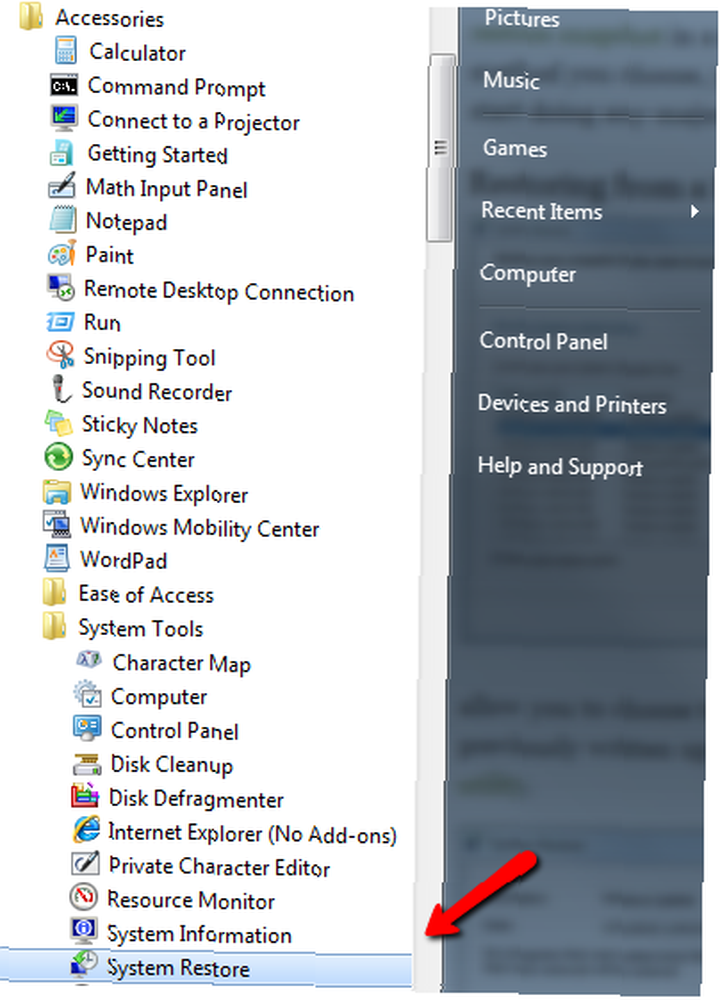
Parecerá que está entrando en la utilidad para tomar un punto de restauración del sistema, pero simplemente haga clic en Siguiente para que pueda acceder a la utilidad para ver un historial de todos los puntos de restauración del sistema anteriores.
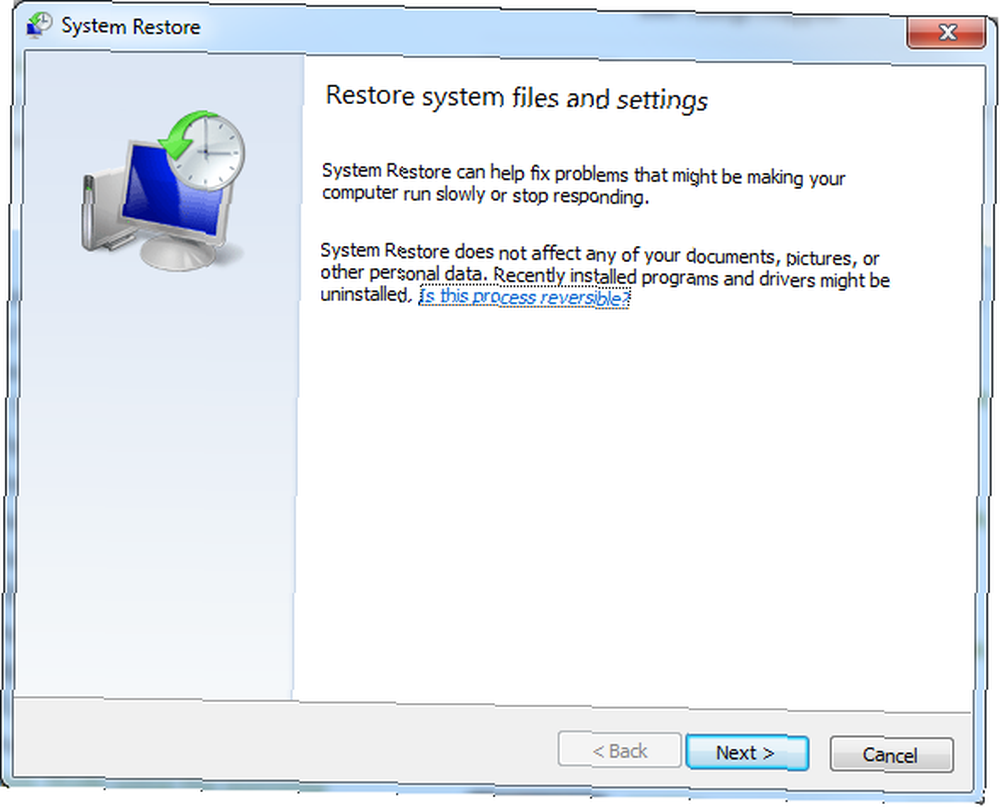
En la siguiente pantalla, verá una lista de combinaciones de fecha / hora de puntos de restauración recientes. Lo que desea ver es una entrada frecuente con una Descripción de “Punto de restauración automática”. Desplácese hacia abajo y vea con qué frecuencia se toman estos puntos de restauración automática. ¿Parece ser semanal, quincenal, mensual o ninguno? Asegúrese de que la frecuencia de los puntos de restauración sea la esperada para que no se quede con una desagradable sorpresa más adelante cuando realmente necesite restaurar su computadora.
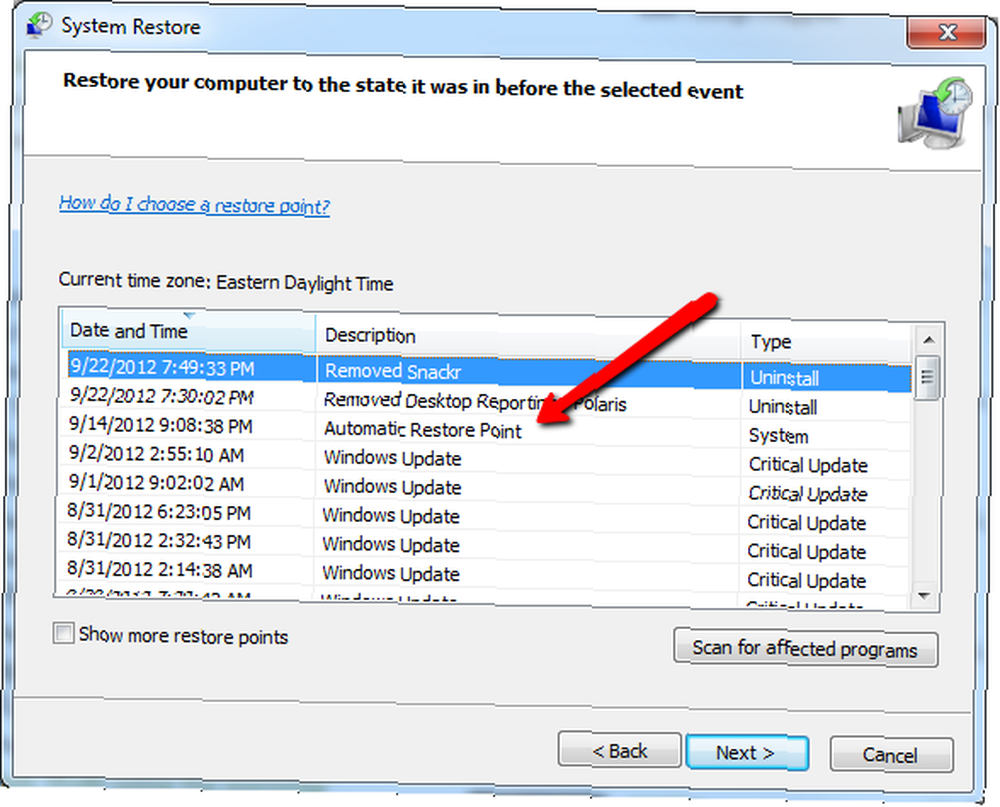
Haga clic en Cancelar: no necesita pasar por un punto de restauración ahora (a menos que quiera, por supuesto).
¿La frecuencia no es la que esperabas? ¿No ves ningún punto de restauración? Lo primero que debe hacer es verificar que la restauración del sistema esté activada para su computadora. Para hacer esto, abra el Explorador de Windows, haga clic derecho en Mi PC y seleccione Propiedades.
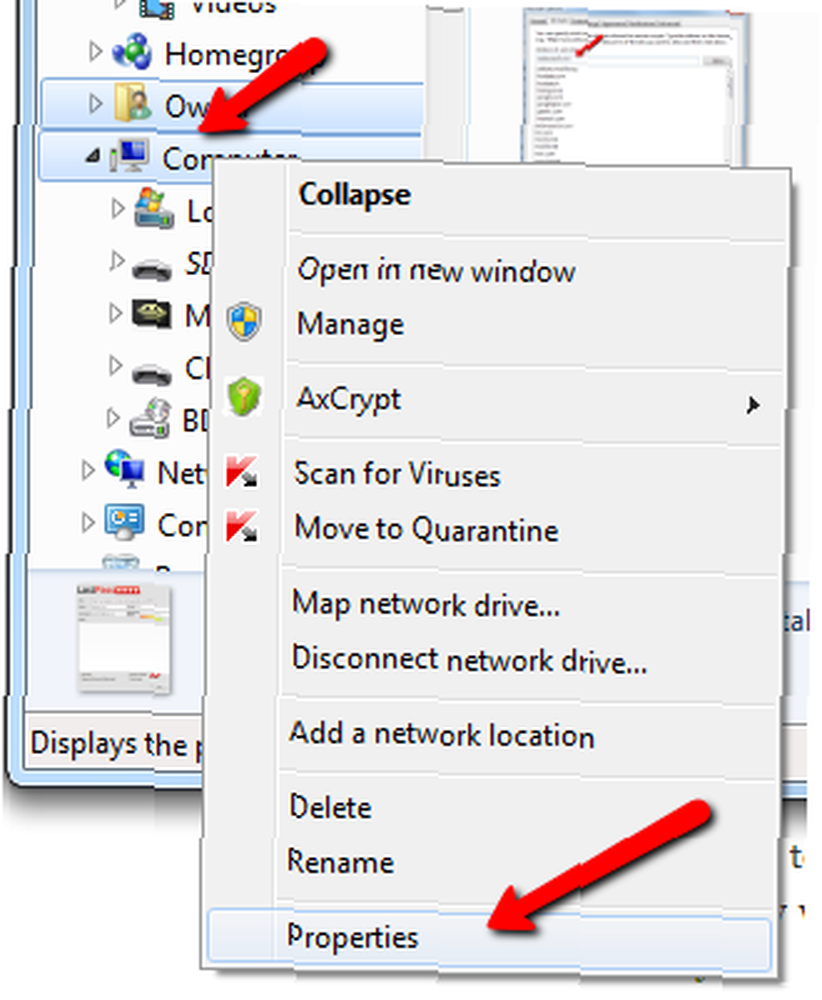
En el cuadro de propiedades del sistema que se abre, haga clic en el enlace Protección del sistema en la barra de navegación izquierda.
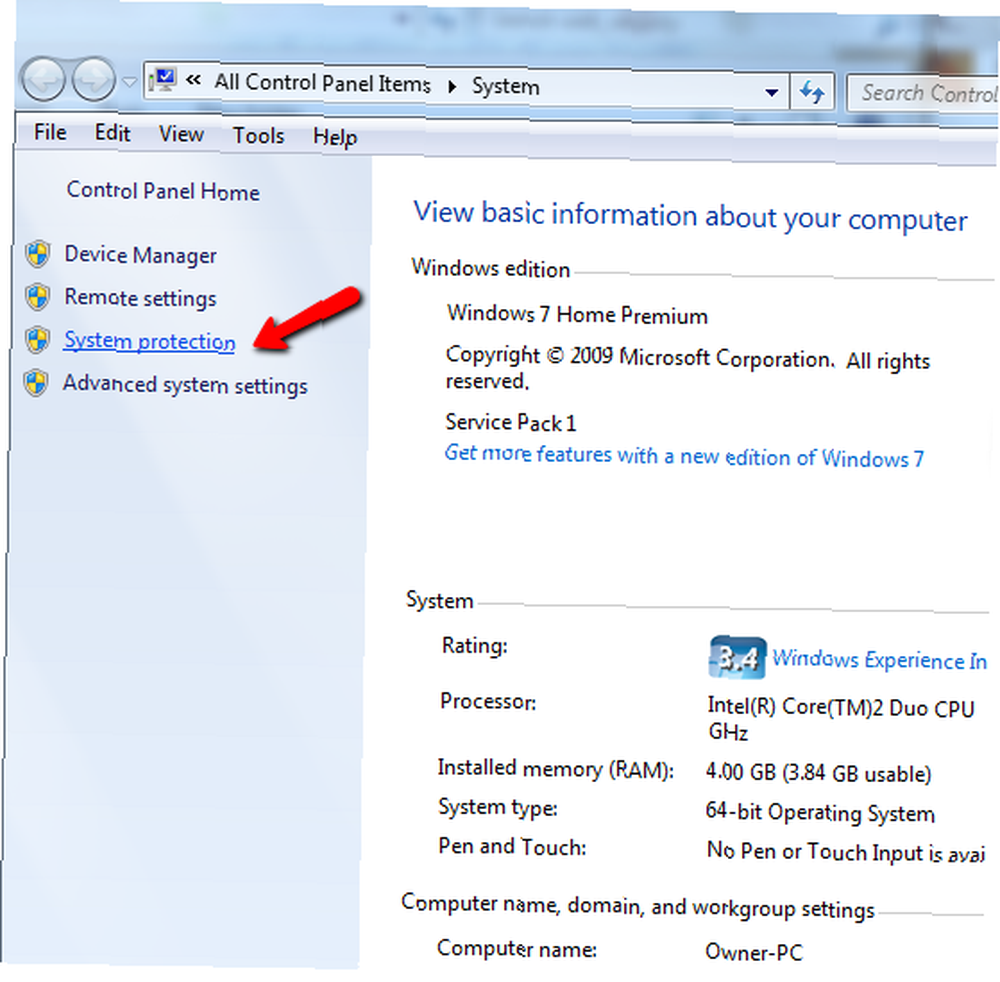
Asegúrate de eso “Proteccion” es “En” para el disco local (normalmente la unidad C).
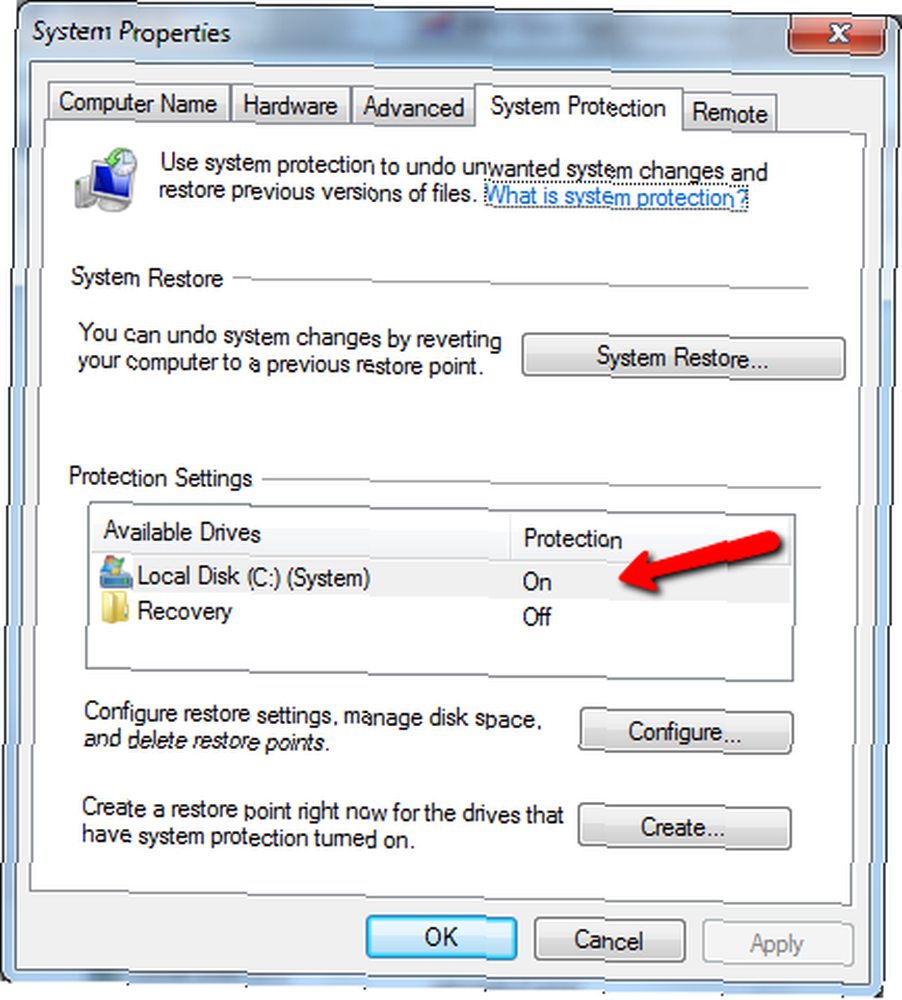
Si la protección está desactivada, asegúrese de hacer clic en la unidad y luego haga clic en “Configurar” botón. Esto le permitirá habilitar la restauración del sistema. La opción estándar es que cada restauración del sistema incluya todas las configuraciones del sistema y las versiones anteriores de los archivos en el momento en que se realizó la restauración del sistema.
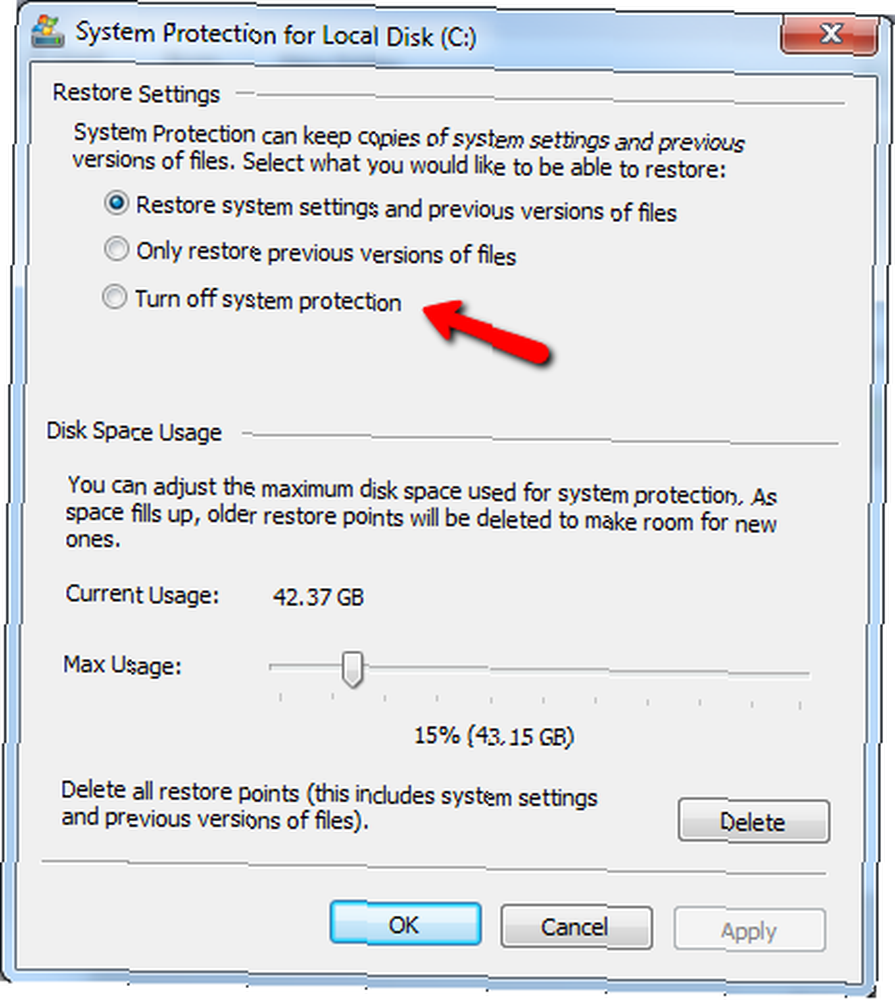
Si desea tomar puntos de restauración frecuentes, asegúrese de ajustar el espacio de disco máximo utilizado para la protección del sistema a un uso máximo más alto. Lo último que desea es que falle la restauración del sistema porque no asignó suficiente memoria para esos puntos de restauración.
Entonces, ¿está habilitada la restauración del sistema, pero no está seguro de la frecuencia con la que se toman los puntos de restauración? Puede verificar eso en el Programa de tareas. Vaya a Inicio -> Todos los programas -> Accesorios -> Herramientas del sistema -> Programador de tareas.
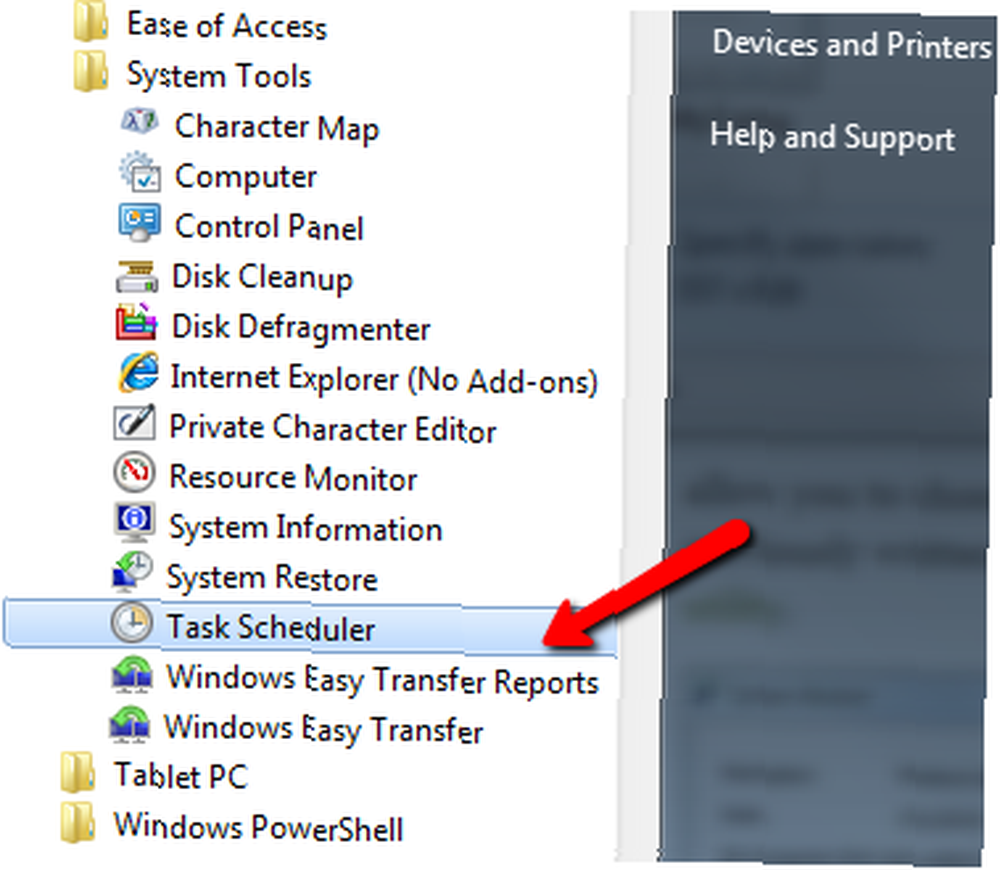
En el programador de tareas, mire las tareas en ejecución para una llamada “SR”. Cuando abra esta tarea, debería ver que la ubicación apunta a Windows \ SystemRestore \
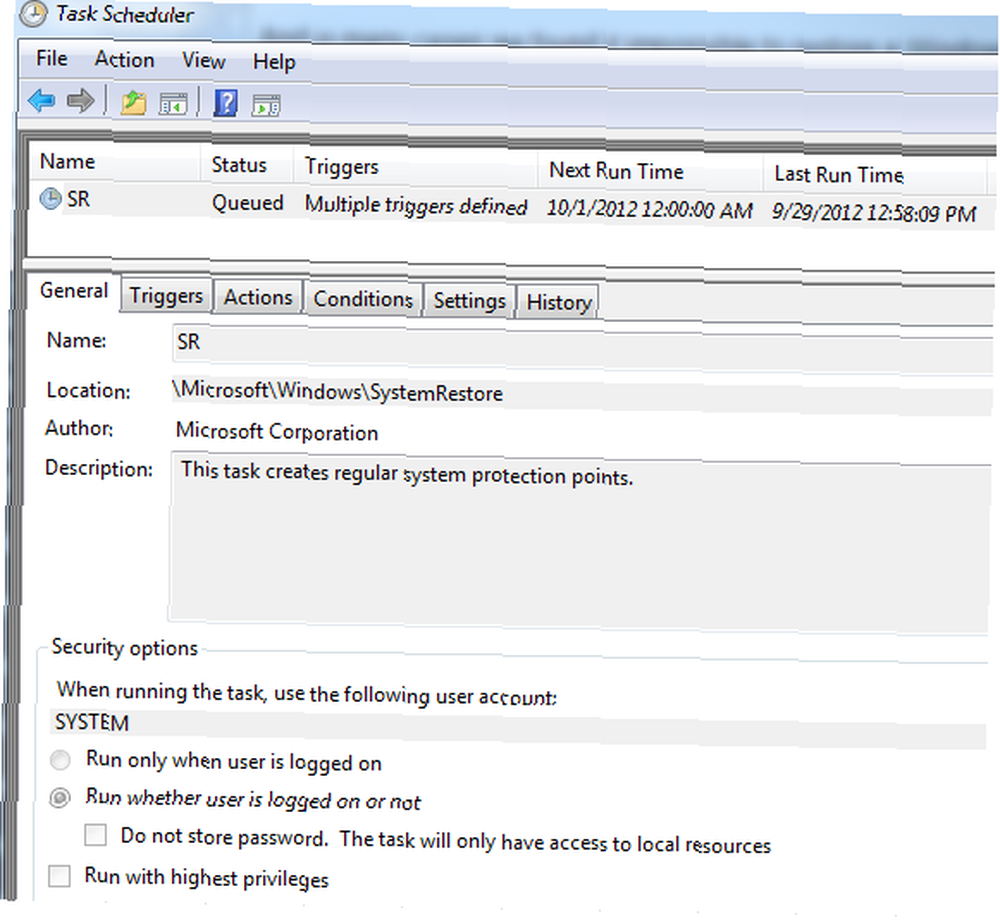
Haga clic en el “Disparadores” etiqueta para ver qué desencadena la tarea. Esto debería incluir una frecuencia temporizada. En mi caso, la restauración del sistema se ejecuta diariamente y cada vez que se inicia el sistema. En realidad, esto puede ser excesivo: un punto de restauración diario debería ser más que suficiente, e incluso semanal estaría bien en la mayoría de los casos.
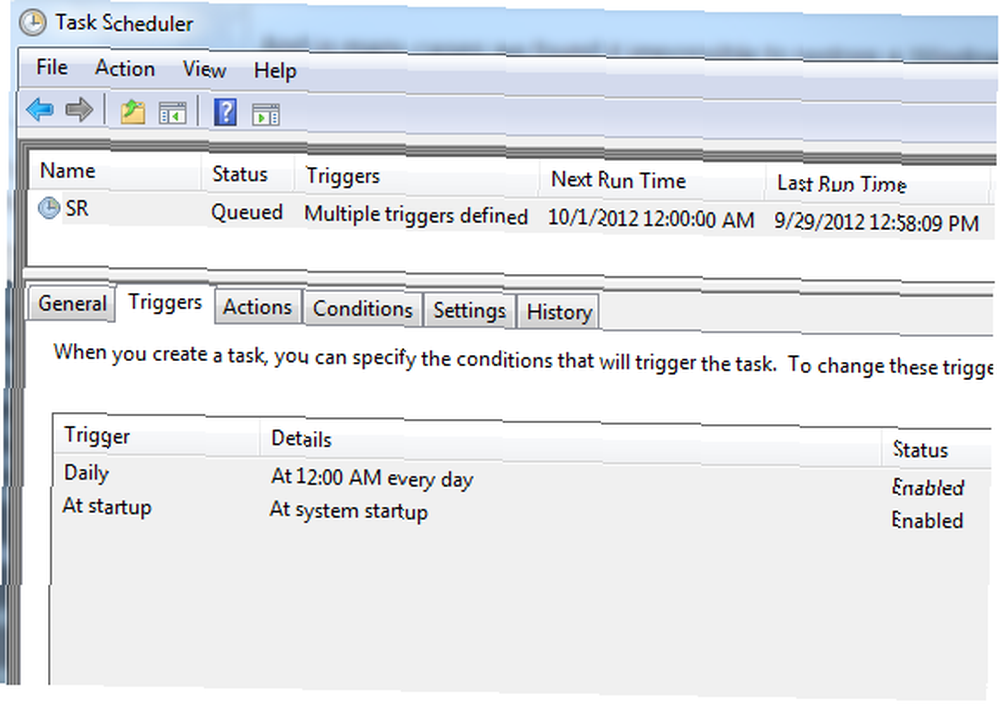
Otra forma de ver la frecuencia de las restauraciones pasadas es haciendo clic en la pestaña Historial para esta tarea. Aquí, verás todas las ejecuciones pasadas. En realidad, este es un buen lugar para solucionar problemas de restauraciones fallidas o para ver que sus puntos de restauración programados regularmente se están tomando como cree que están.
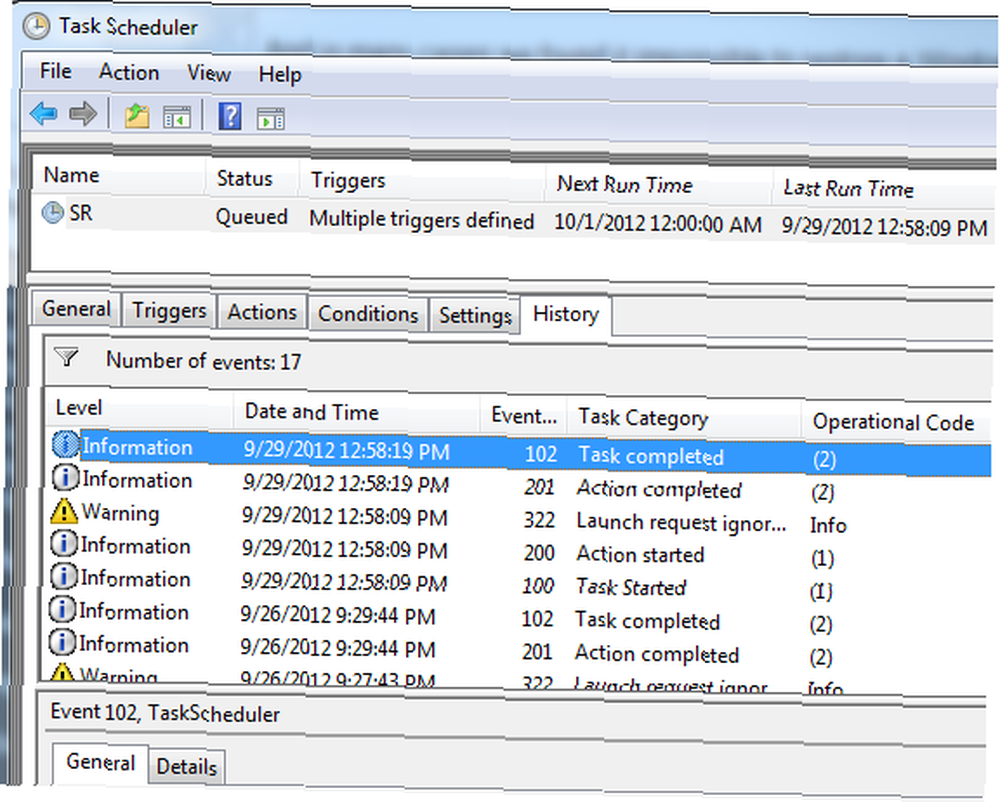
Por cierto, mientras lo hace, ¿por qué no tomar manualmente un punto de restauración del sistema ahora solo para estar seguro? Para hacer esto, haga clic derecho en Mi PC, haga clic en Propiedades y haga clic en Protecciones del sistema. los “Crear” el botón en esa ventana abrirá la siguiente ventana, donde puede crear un punto de restauración en este momento.
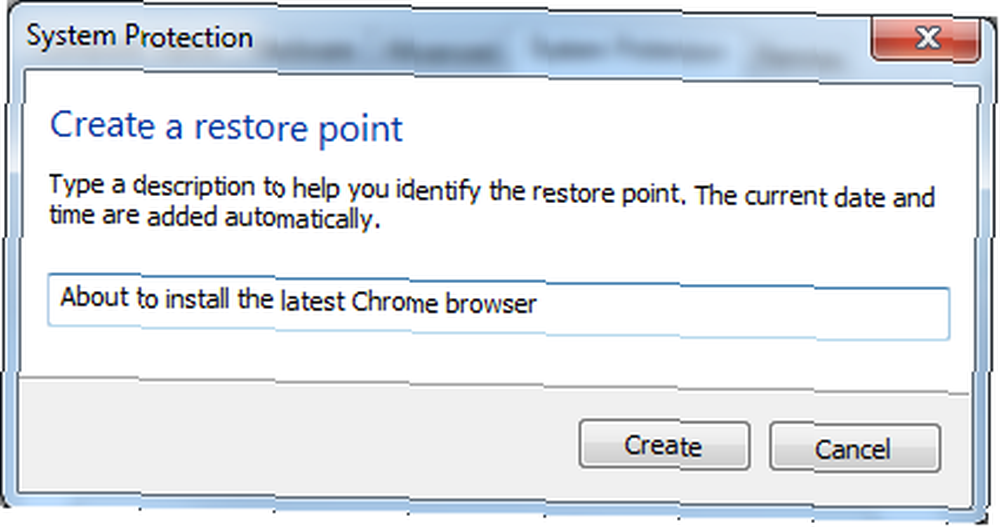
Tome un punto de restauración manual antes de cualquier instalación importante de software o actualización del sistema, para que pueda estar seguro de que si algo sale terriblemente mal, siempre tiene esa línea de vida a la que recurrir. Es simplemente lo correcto. Y si ha seguido esta guía y finalmente sabe que se están tomando sus puntos de restauración, así como su frecuencia, puede dormir por la noche sabiendo que si su computadora falla y necesita buscar esos puntos de restauración del sistema de Windows, ellos ' estarás allí cuando más los necesites.
¿Tienes algún sistema para restaurar historias de terror? ¿Seguiste esta guía y descubriste que tu sistema no está tomando puntos de restauración? Comparta sus comentarios y opiniones en la sección de comentarios a continuación!
Créditos de imagen: la computadora, una computadora portátil, un sitio a través de Shutterstock











